win11拨号添加新网络 Win11添加新的网络连接方法详解
更新时间:2024-11-21 14:03:05作者:jiang
Win11拨号添加新网络连接方法为用户提供了更加便捷的网络连接方式,通过简单的操作,用户可以在Win11系统中轻松添加新的网络连接,实现快速上网和网络共享功能。本文将详细介绍Win11添加新网络连接的步骤及注意事项,帮助用户更好地利用新的网络连接功能。愿本文能为用户带来实用的帮助和指导。
1、 首先,右键点击任务栏右下角的网络图标。打开的项中,选择【 网络和 Internet 设置 】;
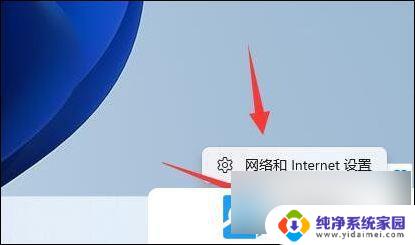
2、 找到并点击【 拨号(设置拨号 Internet 连接) 】;
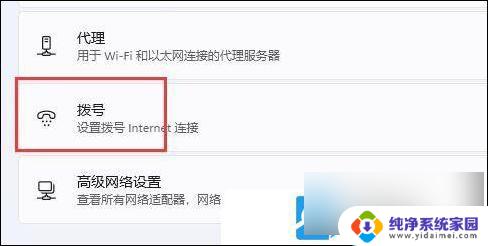
3、进入后,点击上方的【 设置新连接 】;
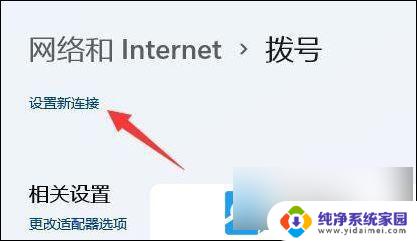
4、 设置连接或网络下,选择【 设置新网络(设置新的路由器或接入点) 】,然后点击【 下一页 】;
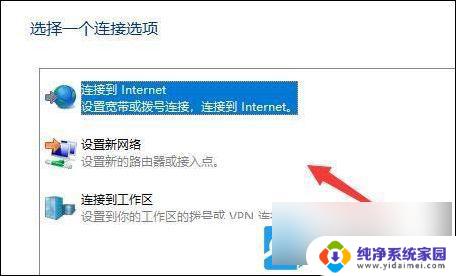
5、最后,在其中选中需要添加的新网络。再输入对应的网络信息就可以完成连接了;
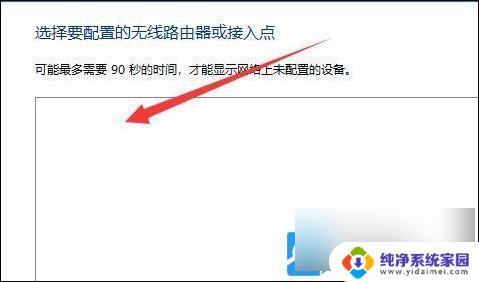
以上就是win11拨号添加新网络的全部内容,有遇到这种情况的用户可以按照小编的方法来进行解决,希望能够帮助到大家。
win11拨号添加新网络 Win11添加新的网络连接方法详解相关教程
- win11新建网络连接 Win11添加新的网络连接步骤详解
- win11添加宽带 Win11怎么设置新的网络连接
- win11电脑怎么添加网络打印机 win11添加网络打印机教程
- win11家用版不能连接win xp网络打印机 Win11网络打印机添加教程
- win11创建拨号连接 Win11如何添加拨号连接
- win11添加网络打印机步骤wifi 网络共享打印机的设置方法
- win11如何添加网络 笔记本wifi手动添加教程
- win11手动连接网络打印机 Win11连接有线网络和打印机的方法
- windows11的网络连接不见了 Win11网络连接消失解决方法
- win11怎么网线连网络 win11插网线连接网络方法
- win11如何关闭协议版本6 ( tcp/ipv6 ) IPv6如何关闭
- win11实时防护自动开启 Win11实时保护老是自动开启的处理方式
- win11如何设置网页为默认主页 电脑浏览器主页设置教程
- win11一个屏幕分四个屏幕怎么办 笔记本如何分屏设置
- win11删除本地账户登录密码 Windows11删除账户密码步骤
- win11任务栏上图标大小 win11任务栏图标大小调整方法